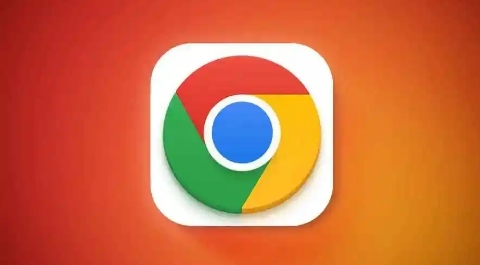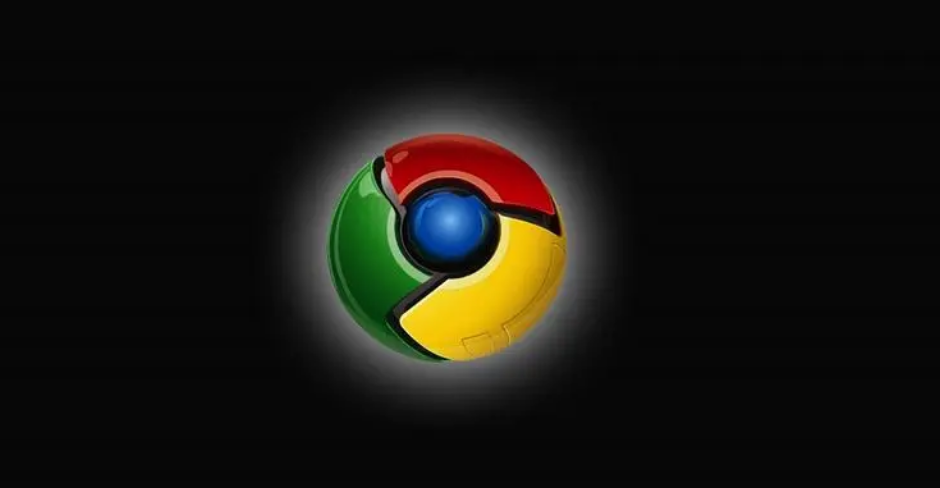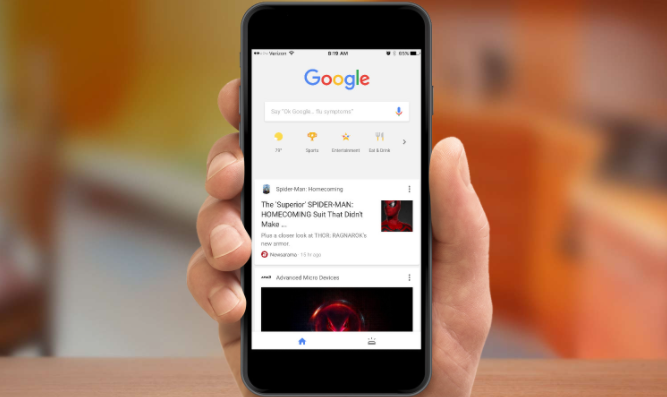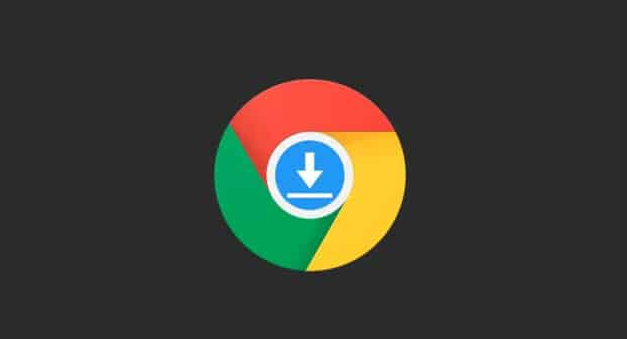谷歌浏览器怎么安装插件
谷歌浏览器的插件功能非常强大,能够帮助用户扩展浏览器的功能,如广告拦截、密码管理、界面美化等。如果你想通过插件来提升谷歌浏览器的使用效率,本文将为你提供详细的安装指南。通过以下步骤,你可以轻松在谷歌浏览器中安装各种插件,从而提升浏览体验。 1. 打开谷歌浏览器 首先,确保你已经安装并打开谷歌浏览器。如果你还没有安装,可以访问谷歌浏览器官网进行下载。 2. 进入Chrome Web商店 在浏览器的地址栏中输入 3. 查找你需要的插件 在Chrome Web商店的搜索框中,输入你想要安装的插件名称。例如,输入“AdBlock”来查找广告拦截插件,或输入“LastPass”来查找密码管理插件。 4. 选择插件并点击“添加到Chrome” 找到你需要的插件后,点击插件旁边的“添加到Chrome”按钮。这时,浏览器会弹出一个确认框,询问是否确认安装该插件。 5. 确认安装 在确认框中点击“添加扩展程序”,插件将开始下载并自动安装。一旦安装完成,插件图标会出现在浏览器右上角,表示插件已经成功安装。 6. 管理已安装的插件 如果你需要管理已安装的插件,可以点击浏览器右上角的“三点菜单”按钮,选择“更多工具”>“扩展程序”。 在“扩展程序”页面,你可以启用、禁用或删除插件,还可以访问插件的设置进行个性化配置。 通过这些简单的步骤,你就能在谷歌浏览器中安装插件,丰富浏览器的功能。如果你想要查看更多插件或获取其他帮助,可以随时访问谷歌浏览器官网了解更多信息。

安装插件的步骤
chrome://extensions,然后按回车,点击页面左上角的“Chrome 网上应用店”链接,进入Chrome Web商店,也可以直接在浏览器中搜索“Chrome Web Store”。